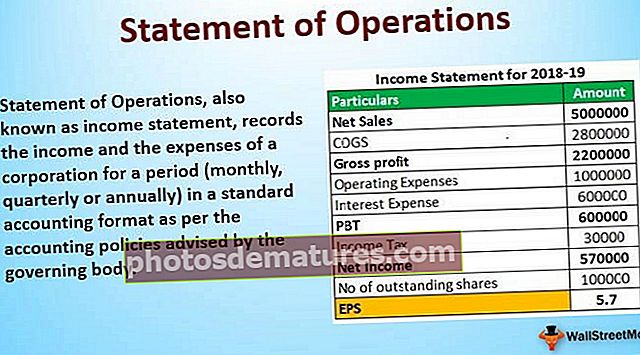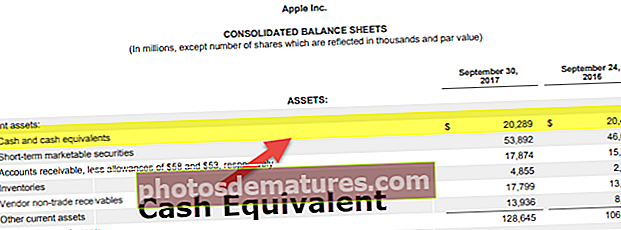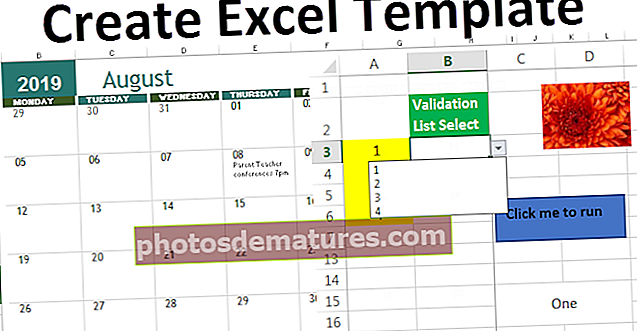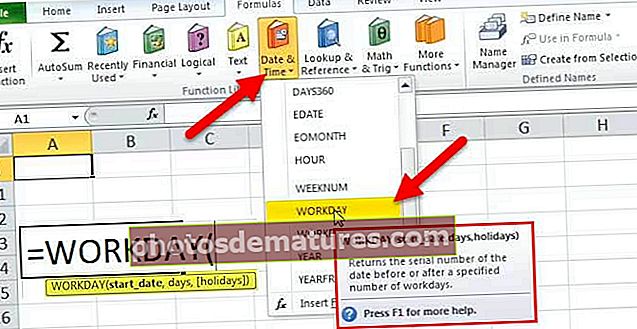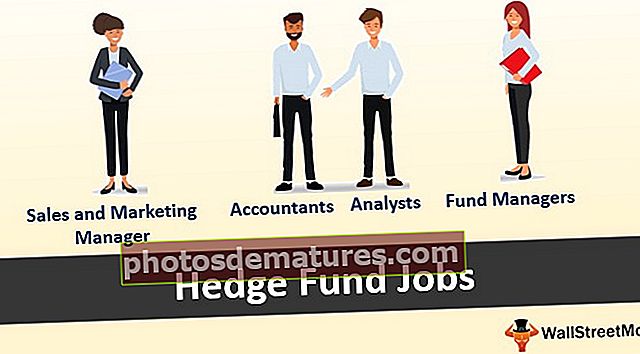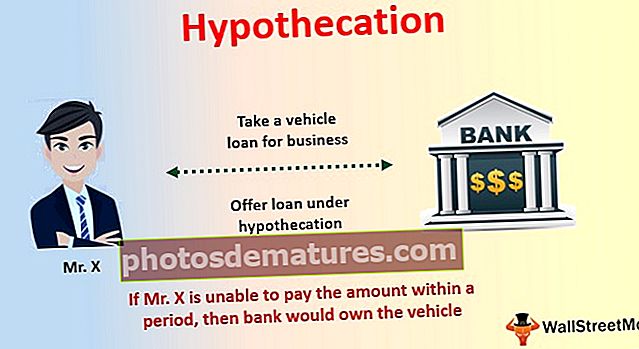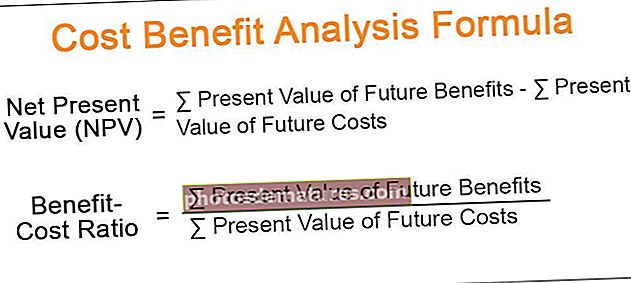将数据导入Excel |在Excel中导入数据的分步指南
如何在Excel中导入数据?
在excel中,通常需要从另一个文件或另一个源文件导入数据。有时人们直接需要本质上非常复杂的服务器中的数据,有时我们可能需要从文本文件甚至从Excel工作簿中导入数据。
如果您不熟悉excel数据导入,那么本文将指导您从文本文件,不同的excel工作簿以及MS Access导入数据。阅读本文,了解导入数据所涉及的过程。
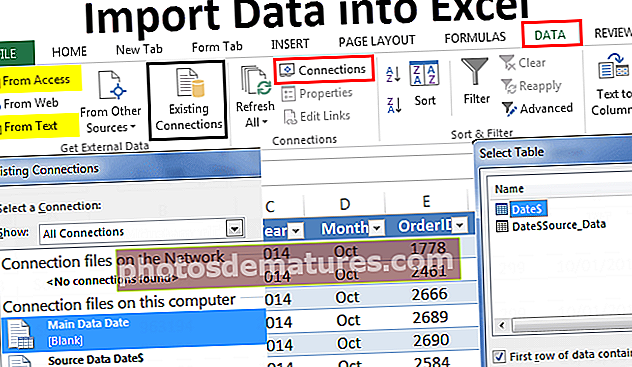
#1 –从另一个Excel工作簿导入数据
您可以在此处下载此导入数据Excel模板–导入数据Excel模板步骤1: 转到数据标签。在数据下单击 连接。

第2步: 只要您点击 连接数 您将分别在下面的窗口中看到。

第三步: 现在单击添加。

第4步: 它将打开一个新窗口。在下面的窗口中,选择“所有连接”。

步骤5: 如果该工作簿上有任何连接,它将在这里显示这些连接。

步骤6: 由于我们要连接一个新的工作簿,请单击浏览以获取更多信息。

步骤7: 在下面的窗口中浏览文件位置。单击打开。

步骤8: 单击打开后,将显示以下窗口。

步骤9: 在这里,我们需要选择要导入到该工作簿中的表。选择表,然后单击“确定”。

单击确定后,关闭“工作簿”连接窗口。
步骤10: 转到“数据”选项卡下的“现有连接”。

步骤11: 在这里,我们将看到所有现有的连接。选择我们刚刚建立的连接,然后单击“打开”。

步骤12: 只要您点击 打开 它将询问您将数据导入到哪里。您需要在此处选择单元格引用,然后单击“确定”按钮。

步骤13:它将从所选或连接的工作簿中导入数据。

这样,我们可以连接另一个工作簿并导入数据。
#2 –从MS Access导入数据到Excel
MS Access是安全存储数据的主要平台。每当需要数据时,我们都可以直接从MS Access File本身导入数据。
步骤1: 转到Excel中的DATA功能区,然后选择 从访问。

第2步: 现在它将要求您找到所需的文件。选择所需的文件路径。单击打开。

第三步: 现在,它将要求您选择要在其中导入数据的所需目标单元格,然后单击“确定”。

第4步: 它将通过访问Excel中的A1单元格导入数据。

#3 –将数据从文本文件导入Excel
在几乎所有公司中,只要您向IT团队询问数据,他们都会编写查询并以文本格式获取文件。 TEXT文件数据不是可在excel中使用的现成格式,我们需要对其进行一些修改。
步骤1: 转到数据选项卡,然后单击来自文本。

第2步: 现在,它将要求您选择计算机或笔记本电脑上的文件位置。选择目标文件,然后单击“导入”。

第三步:它将打开一个文本导入向导。

第4步: 通过选择定界,单击下一步。

第2步: 在下一个窗口中,选择其他并提及逗号(,),因为在文本文件中,每列都用逗号(,)分隔,然后单击NEXT。

第三步: 在下一个窗口中,也单击“完成”。

步骤5: 现在,它将要求您选择要在其中导入数据的所需目标单元格。选择单元格,然后单击“确定”。

步骤6: 它将数据从文本文件导入到Excel中的A1单元格。

要记住的事情
- 如果有很多表,则需要指定实际上需要导入的表数据。
- 如果需要当前工作表中的数据,则需要选择所需的单元格,否则,如果需要新工作表中的数据,则需要选择新工作表作为选项。
- 在TEXT文件中,我们需要通过标识公共列分隔符来分隔列。